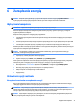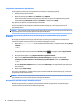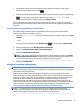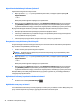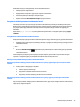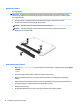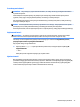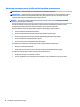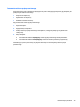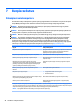User Guide - Windows 10
Table Of Contents
- Witamy
- Elementy
- Połączenia sieciowe
- Podłączanie do sieci bezprzewodowej
- Korzystanie z elementów sterujących komunikacją bezprzewodową
- Łączenie z siecią WLAN
- Korzystanie z modułu HP Mobile Broadband (tylko wybrane produkty)
- Korzystanie z usługi HP Mobile Connect (tylko wybrane produkty)
- Korzystanie z urządzenia GPS (tylko wybrane produkty)
- Korzystanie z urządzeń bezprzewodowych Bluetooth (tylko wybrane produkty)
- Podłączanie do sieci przewodowej
- Podłączanie do sieci bezprzewodowej
- Nawigacja na ekranie
- Funkcje rozrywkowe
- Zarządzanie energią
- Wyłączanie komputera
- Ustawianie opcji zasilania
- Korzystanie ze stanów oszczędzania energii
- Korzystanie z zasilania bateryjnego
- Wyszukiwanie dodatkowych informacji o baterii
- Korzystanie z narzędzia Battery Check firmy HP
- Wyświetlanie informacji o poziomie naładowania baterii
- Wydłużanie czasu pracy na baterii
- Zarządzanie niskimi poziomami naładowania baterii
- Wyjmowanie baterii
- Oszczędzanie energii baterii
- Przechowywanie baterii
- Utylizowanie baterii
- Wymiana baterii
- Korzystanie z zewnętrznego źródła zasilania prądem przemiennym
- Bezpieczeństwo
- Zabezpieczanie komputera
- Korzystanie z haseł
- Korzystanie z oprogramowania antywirusowego
- Korzystanie z oprogramowania zapory
- Instalowanie krytycznych aktualizacji zabezpieczeń
- Korzystanie z programu HP Client Security (tylko wybrane produkty)
- Korzystanie z programu HP Touchpoint Manager (tylko wybrane produkty)
- Instalowanie opcjonalnej linki zabezpieczającej
- Używanie czytnika linii papilarnych (tylko wybrane produkty)
- Konserwacja
- Wykonywanie kopii zapasowych i odzyskiwanie danych
- Computer Setup (BIOS), TPM i HP Sure Start
- HP PC Hardware Diagnostics (UEFI)
- Dane techniczne
- Wyładowania elektrostatyczne
- Dostępność
- Indeks
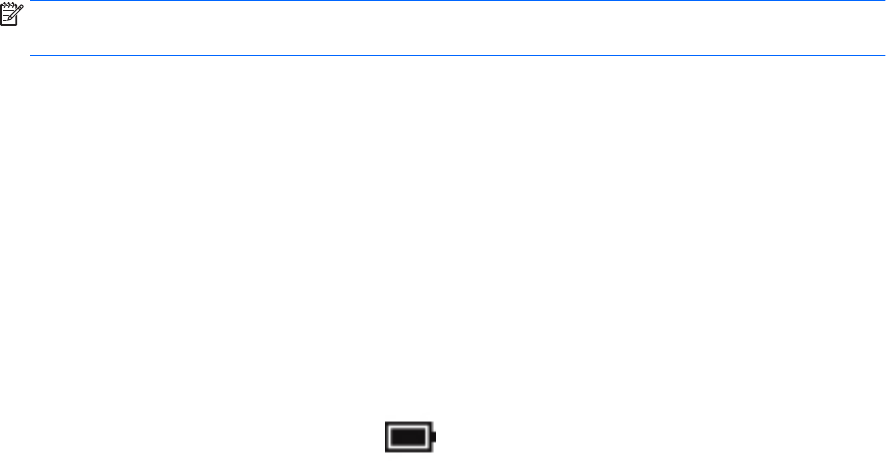
Wyszukiwanie dodatkowych informacji o baterii
Uzyskiwanie dostępu do informacji o baterii:
1. Wpisz wyrażenie support w polu wyszukiwania paska zadań, a następnie wybierz aplikację HP
Support Assistant.
— lub —
Kliknij ikonę znaku zapytania znajdującą się na pasku zadań.
2. Wybierz kolejno opcję My PC (Mój komputer), kartę Diagnostics and Tools (Diagnostyka i narzędzia) i
opcję HP Battery Check (Narzędzie Battery Check rmy HP). Jeśli narzędzie Battery Check rmy HP
wyświetli komunikat informujący o konieczności wymiany baterii, skontaktuj się z pomocą techniczną.
W programie HP Support Assistant są dostępne następujące narzędzia i informacje związane z baterią.
●
Narzędzie Sprawdzanie baterii pozwalające przetestować wydajność baterii
●
Informacje na temat kalibracji, zarządzania energią oraz odpowiedniej konserwacji i przechowywania
w celu wydłużenia czasu pracy baterii
●
Informacje dotyczące typów baterii, danych technicznych, czasu pracy i pojemności
Korzystanie z narzędzia Battery Check rmy HP
Program HP Support Assistant udostępnia informacje na temat stanu baterii zainstalowanej w komputerze.
Aby uruchomić narzędzie Battery Check rmy HP:
1. Podłącz zasilacz prądu przemiennego do komputera.
UWAGA: Komputer musi być podłączony do zasilania zewnętrznego, aby narzędzie Battery Check
rmy HP działało prawidłowo.
2. Wpisz wyrażenie support w polu wyszukiwania paska zadań, a następnie wybierz aplikację HP
Support Assistant.
— lub —
Kliknij ikonę znaku zapytania znajdującą się na pasku zadań.
3. Wybierz kolejno opcję My PC (Mój komputer), kartę Diagnostics and Tools (Diagnostyka i narzędzia) i
opcję HP Battery Check (Narzędzie Battery Check rmy HP). Jeśli narzędzie Battery Check rmy HP
wyświetli komunikat informujący o konieczności wymiany baterii, skontaktuj się z pomocą techniczną.
Narzędzie Battery Check rmy HP sprawdza baterię i jej ogniwa, by upewnić się, że działają prawidłowo, a
następnie podaje wyniki badania.
Wyświetlanie informacji o poziomie naładowania baterii
▲
Przesuń kursor nad ikonę miernika energii .
Wydłużanie czasu pracy na baterii
Czas rozładowania baterii zależy od funkcji używanych w trakcie pracy na zasilaniu z baterii. Maksymalny czas
pracy na baterii stopniowo się zmniejsza, gdyż pojemność baterii samoistnie spada.
34 Rozdział 6 Zarządzanie energią